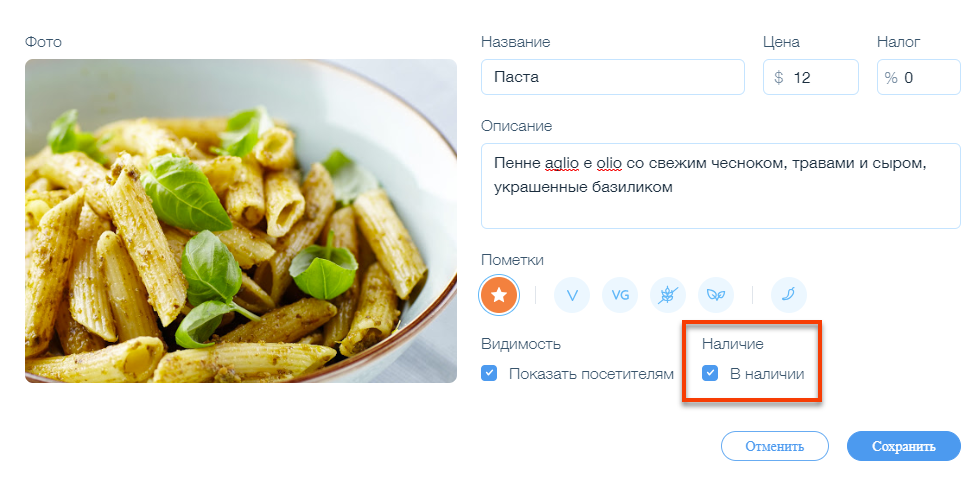Как отметить блюдо как проданное в Wix Restaurants?
1 мин.
Блюда временно нет в наличии? Вы можете сообщить об этом покупателям, отметив его как проданное. Метка "Распродано" появится в меню онлайн-заказа.
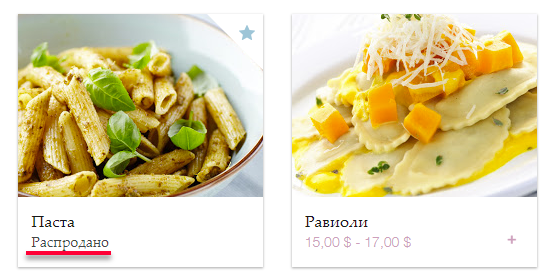
- Откройте панель управления Wix Restaurants.
- Нажмите на вкладку Меню ресторана.
- Нажмите на необходимое меню.
- Нажмите на необходимый раздел.
- Нажмите на необходимое блюдо.
- Нажмите на Редактировать.
- Отметьте или уберите флажок В наличии.
- Отмечено: блюдо отображается онлайн.
- Убрано: онлайн рядом с блюдом отображается надпись "Распродано".
- Нажмите на Добавить или Сохранить.